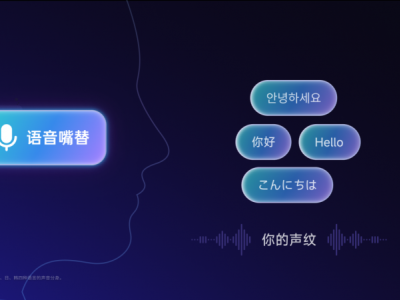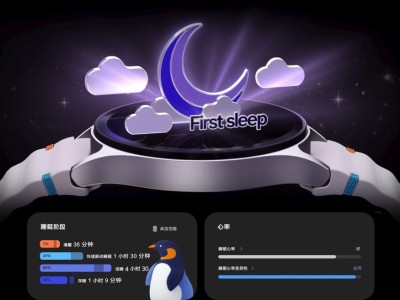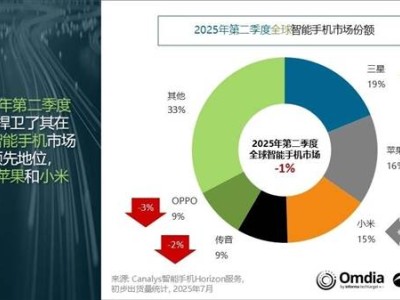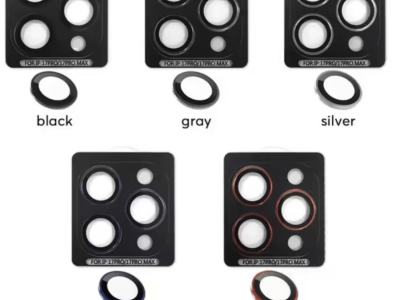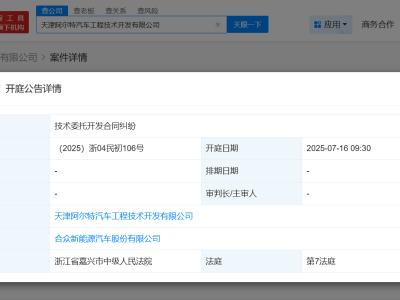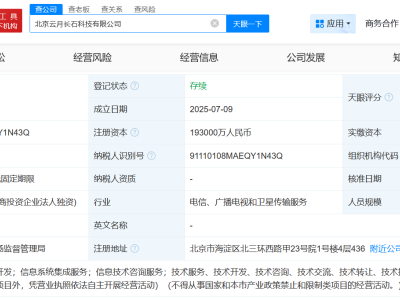存储空间是Windows提供的一项存储增强功能,它可以将多个硬盘拧成一股绳,提高存储性能/安全性。很多朋友都羡慕Server版本中提供的数据分层功能(SSD加速HDD),它是堪比AMD StoreMI和英特尔傲腾加速的软件解决方案。

很多文章都认为数据分层写成是只有Windows Server操作系统才具备的功能。实际上Windows 10也具备该能力,只不过微软没有提供相应的图形界面选项,用户依然能够通过PowerShell命令将它一步步调出来。步骤较多,请先收藏后再看,或者分享到电脑查看。
首先以管理员身份打开Windows PowerShell,利用Reset-PhysicalDisk将准备组建存储池的硬盘清空。本例中东芝RC500 500GB是系统盘(不进入存储池),RD500 1TB作为加速盘,三块机械硬盘是被加速盘。

接下来新建存储池,并将所有可进入存储池的硬盘进行分层,HDD(机械硬盘)类型的加入HDD_Tier,SSD(固态硬盘)类型的加入SSD_Tier。操作系统本身能够识别硬盘的类型,我们现在只需将它们分组,RD500将作为“更快层”去加速“标准层”中的三块机械硬盘。

由于本例中只有东芝RD500一块固态硬盘进入到存储池,所以只能选择Simple简单布局。双重镜像和单奇偶校验需要两块固态硬盘、三重镜像和双奇偶校验需要三块固态硬盘作为加速盘。本例中RD500 1TB划分900GB、三块2T机械盘共划分5100GB进入到新生成的虚拟硬盘。

具备分层存储能力的虚拟硬盘生成之后,打开Windows磁盘管理,对硬盘进行初始化和格式化。接下来就能像普通硬盘那样使用它:无论是承载虚拟机,还是作为数据盘、游戏盘都是可以的。

打开Windows 10控制面板中的“管理存储空间”,可以看到我们用PowerShell手打命令一步步创建起来的分层存储空间。不要通过这个图形界面对存储空间进行修改和管理。

验证一下劳动成果:6TB的超大“固态硬盘”,旗舰级NVMe性能源自东芝RD500的加速助力。只要你的机械硬盘容量够大,做一个72~84TB的巨无霸存储空间毫无压力。

AS SSD Benchmark测试能够看出,Acc.time还是会卡壳,因为这一项目是在整个存储空间范围内抽样测试,RD500无法覆盖全部机械盘的存储空间。

通过HDTune基准测试能够看得更清晰,从中我们可以明白它的原理:

实用性方面完全无需顾虑,经过长达3个半小时的PCMark 8存储性能测试,结果与单独使用东芝RD500时相同,说明热数据加速有效。目前我们的分层存储空间里基本是空的,待日后存储空间使用率增高,Windows会自动对数据热度进行统计,将不常用的数据挪到机械硬盘存储。

如果要说美中不足,这个数据分层的加速方式需要单独的系统盘,由多块硬盘组合起来的存储空间不能作为系统盘引导开机。其实微软在这方面留了后手,Surface Pro 2017的UEFI BIOS中就添加有可支持从存储空间引导系统的DXE驱动:MsHyperSpaceDriver,只不过微软没有将其开放给其他电脑进行BIOS集成。